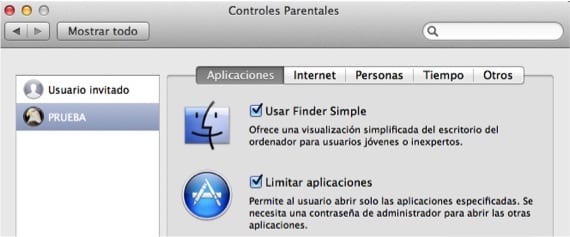
Lahat sa amin na gumagamit ng OSX ay alam na ang sentro ng buong system ay laging nangyayari "Nakahanap", ang file manager, ang unang programa na karaniwang nakikipag-ugnay ang mga gumagamit pagkatapos simulan ang isang Mac.
Kadalasang naiintindihan ng sinumang gumagamit kung paano ito gumagana nang napakabilis, alam ang iba't ibang mga pag-andar na mayroon ito. Gayundin, swerte kami, dahil ang hinaharap na OSX Mavericks ay nagdaragdag ng mga bagong pagpipilian na gawing mas malakas at kapaki-pakinabang ang "Finder".
Gayunpaman, sa post na ito, hindi namin pag-uusapan ang tungkol sa Finder na karaniwang alam namin ngunit tungkol sa "Simpleng Tagahanap". Ang Finder na ito ay isang bersyon kung saan maraming mga pagpipilian ang hindi pinagana upang ang mga hindi gaanong advanced na mga gumagamit ay maaaring gumana sa operating system ng Apple na may higit na kapayapaan ng isip. Sa simpleng tagahanap, maraming mga tampok ng file manager ang nawawala, naiwan ang desktop na walang laman. Bilang karagdagan, hindi namin ma-access ang mga folder na wala kami sa Dock o buksan ang mga ito tulad ng. Magkakaroon ka lamang ng pag-access sa mga file at mga dialog box upang buksan at i-save mula sa iba't ibang mga programa sa Dock.
Sa kasong ito, ang operasyon na ito ay eksklusibo nakasalalay sa Mga kontrol ng magulang, ginagawa itong kinakailangan upang lumikha ng isang gumagamit kung saan ilalapat ang mga katangiang ito nang hindi kabilang sa uri ng administrator, iyon ay, upang magamit ang simpleng Finder kakailanganin naming lumikha ng isang bagong gumagamit kung kanino namin ipinataw ang mga paghihigpit na pinag-usapan. Ngunit, paano kung nais naming ilapat ang mga paghihigpit na ito sa aming gumagamit nang ilang sandali nang hindi lumilikha ng bago? Para sa kanila, ang mga hakbang na susundan ay:
- Buksan ang Terminal, na nasa Launchpad> Iba pa
- Isulat ang sumusunod na utos na magpapagana dito:
ang mga default ay sumulat ng com.apple.finder InterfaceLevel simple; killall Finder
Tulad ng nakikita mo, ito ay isang dobleng utos sa pangalawang bahagi, na tinukoy ng isang semicolon, i-restart nito ang Finder. Sa ganitong paraan, kapag nais naming buhayin o i-deactivate ang simpleng tagahanap, pumunta lamang sa menu ng Finder at mag-click sa pagpipilian "Patakbuhin ang buong Finder" , dahil lilitaw ang bagong pagpipiliang ito.
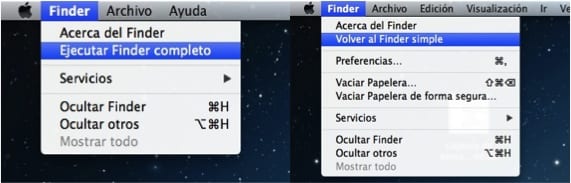
Ang utos na kailangan namin upang ipasok sa terminal upang i-undo kung ano ang aming binago ay:
ang mga default na tanggalin ang com.apple.finder InterfaceLevel; killall Finder
Karagdagang informasiyon - Buksan ang maraming mga bintana ng Finder sa isang lugar